top of page
使用方法
同時視聴 招待方法
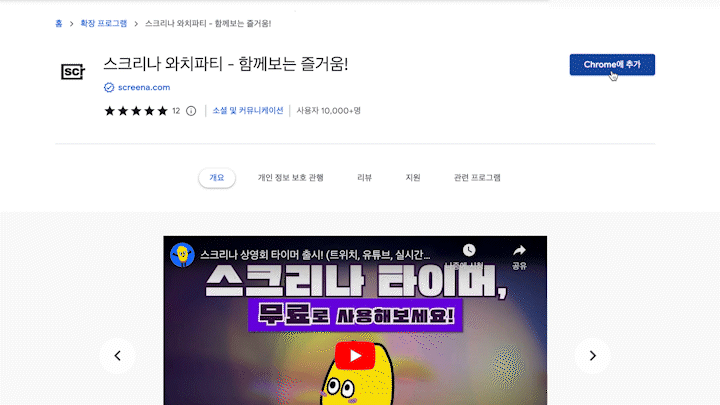
1. 拡張機能インストール
Chrome Webstoreで
スクリナ拡張機能を設置して下さい。
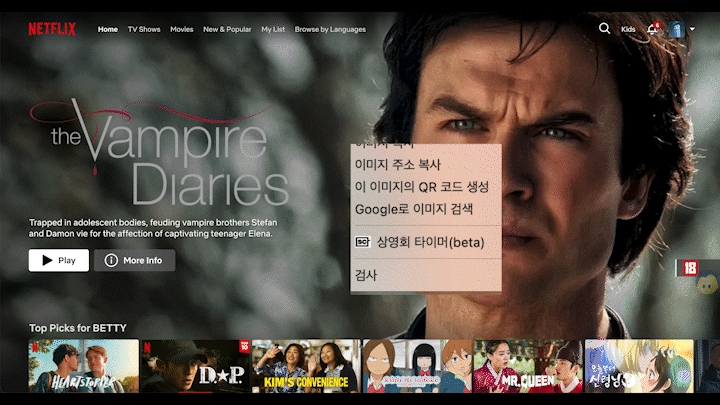
2. タイマーを起動する
OTT サイトでマウスを右クリック!
’Screena timer’を起動して
権限を許容して下さい。.
*役20個以上のOTTと連動しています!
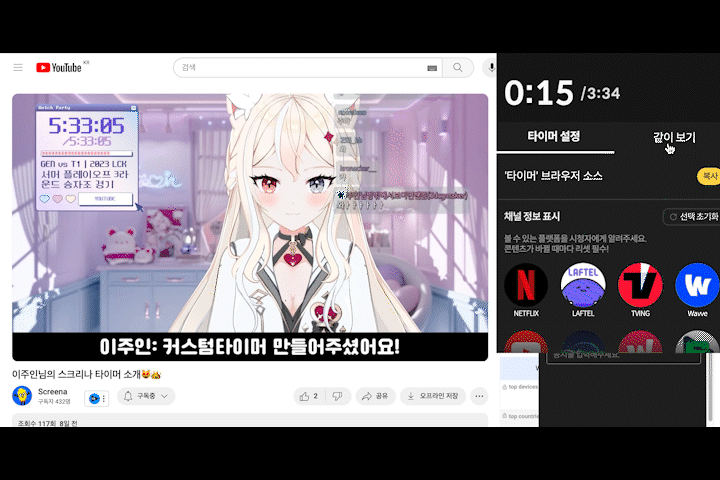
3. アカウント連携
’同時視聴’ タブでアカウントを連携し、
権限を許容して下さい。

4. ボットセッティング
Twitchのコメント欄に
/mod screena_botを入力して
ボットにチャット権限を付与して下さい。

5. 設定完了
スクリナボットが自動的に
同時視聴のリンクをお知らせします!
Pin固定はしないでください!
同時視聴のリンクは定期的に変更されます。
6. リンクのお知らせ時間設定

ボットがリンクをお知らせするのが多過ぎですか?
コメント量に合わせてお知らせ
時間を設定してみましょう!

よくある質問
ボットがリンクをお知らせしてくれません!
-
’チャンネル連携’そして’ボットモーダ権限’の二つの段階が完了してからボットがリンクをお知らせします。
-
ネット環境により、コンテンツの再生後にもリンクのお知らせまで最大2分が掛かることもあります。
コンテンツ再生中、シンクが合わないみたいです!
-
新しいOTTサイトで移動しましたら、マウスを右クリックし、ウィジェットを起動して権限許容して下さい。
ウィジェット終了はどうすれば出来ますか?
-
Xボタンを押したら、ミニポップアップで’折りてる状態’になります。
-
完全終了がしたい場合、そのOTTタブを閉めて下さい。
起動出来るブラウザーを教えて下さい。
-
拡張機能はChrome、Edgeブラウザーのみ起動できます。
-
安定した起動のため、Chromeブラウザーをお勧めします。
画面共有は違法ではないですか?
-
同時視聴機能は画面共有ではないです。再生、一時停止、スキップ等’再生シンク’だけを共有します。
-
音量調整、字幕言語、ダビング有無などの設定は共有できません。
お助けが必要ですか?
-
FAQで欲しい情報が見つけなかったり、お助けが必要な時にはチャット相談でご連絡して下さい。.
bottom of page


